ReiBoot - En İyi Ücretsiz iOS Sistem Onarım Yazılımı
Veri kaybetmeden 150'den fazla iOS sorununu çözün ve güvenle iOS 26'yı yükseltin/düşürün.
ReiBoot: En İyi iOS Onarım Aracı
150+ iOS sorununu veri kaybetmeden çözün.
iOS 26 güncellemesini yüklerken "güncelleme doğrulanamadı" hatası mı alıyorsunuz? Veya cihazınız güncelleme doğrulanıyor takıldı?
Bu sorun genellikle ağ bağlantısı, depolama yetersizliği veya sistem hatalarından kaynaklanır. Çözüm için Wi-Fi bağlantınızı ve Apple sunucu durumunu kontrol edin, cihazınızı yeniden başlatın, yeterli alan sağlayın veya iOS 26 tekrar yükleyin. Gelişmiş onarım için Tenorshare ReiBoot gibi araçlar da kullanılabilir.

Apple kullanıcılarının yeni iOS sürümlerine geçerken karşılaştığı en yaygın sorunlardan biri “iOS 26 Güncelleme Doğrulanamadı” hatasıdır. Bu sorun genellikle aşağıdaki nedenlerden kaynaklanır:
Güçlü ve kararlı bir Wi-Fi bağlantısı kullanın. Mobil veriyle yapılan güncellemelerde güncelleme doğrulanıyor hatası sık görülür ve bazen "artık internete bağlı olmadığınız için güncelleme doğrulanamadı" uyarısıyla karşılaşabilirsiniz.
Gerekirse, ağ bağlantınızı sıfırlamak için Ayarlar > Genel > Sıfırla'ya gidin ve Ağ Ayarlarını Sıfırla'ya tıklayın.
Bazen sorun sizden kaynaklanmaz. Apple yeni bir beta sürümü yayınladığında, milyonlarca kullanıcı aynı anda indirmeye çalışabilir. Bu durum Apple sunucularının aşırı yüklenmesine neden olarak doğrulama gecikmelerine veya hatalara yol açabilir. Eğer "güncelleme doğrulanamadı, artık internete bağlı değilsiniz" mesajını görüyorsanız, bu yalnızca sunucunun şu anda cihazınıza yanıt veremediği anlamına gelebilir.
Biraz bekleyip daha sonra tekrar deneyin. Ayrıca Apple'ın Sistem Durumu sayfasını kontrol ederek sunucuların çalışıp çalışmadığını doğrulayabilirsiniz.
Basit ama etkili: iPhone’unuzu yeniden başlatmak, "iPhone güncelleme doğrulanıyor takıldı" gibi bazı geçici doğrulama hatalarını ortadan kaldırabilir.
iOS 26 güncellemesi için en az 5GB boş alan önerilir. Gereksiz dosyaları silin veya iCloud’a yedekleyin.
Ayarlar > Genel > Yazılım Güncelleme bölümüne gidin ve otomatik güncellemelerini veya beta güncellemelerini kapatma seçeneğini kullanın. iOS 26, beta profilini silmeyi desteklemez, ancak beta güncellemelerini kapatarak sorunsuz bir şekilde resmi güncellemelere geçiş yapabilirsiniz.

Manuel yöntemler işe yaramıyorsa, Tenorshare Reiboot ideal bir çözümdür. ReiBoot, iOS sistem sorunlarını veri kaybı olmadan çözer ve iPhone'unuzu hata vermeden iOS 26 Güncelleme’ya yükseltmenize yardımcı olur.



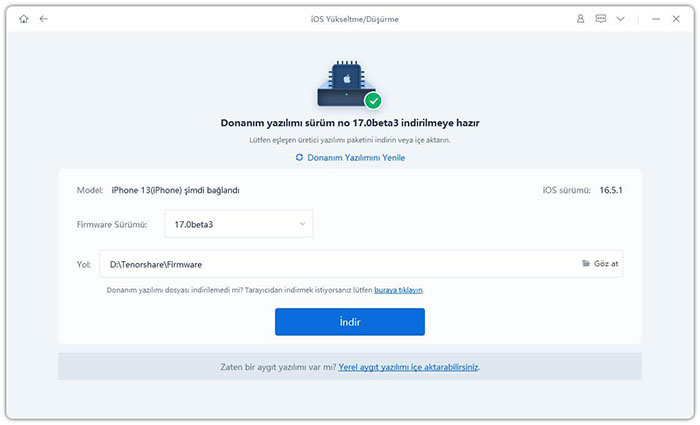

iOS 26 Güncelleme doğrulanamadı hatası can sıkıcı olabilir ama çözümsüz değildir. Yukarıdaki yöntemleri denedikten sonra hâlâ sorun yaşıyorsanız, Tenorshare ReiBoot gibi profesyonel bir araçla iOS 26 Güncelleme’ya sorunsuz geçebilirsiniz. Unutmayın: Doğru araçla teknoloji her zaman sizin yanınızda olur.
ve yorumunuzu yazın
Yorum Bırakın
Tenorshare makaleleri için yorumunuzu oluşturun
Murat Kaya tarafından
2025-12-01 / iOS 26